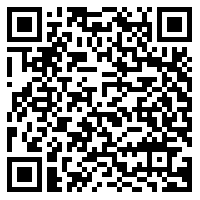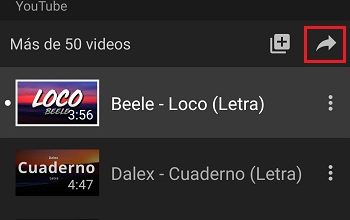Comment activer la vérification en deux étapes sur votre appareil Android pour garantir l’accès à vos données? Guide étape par étape
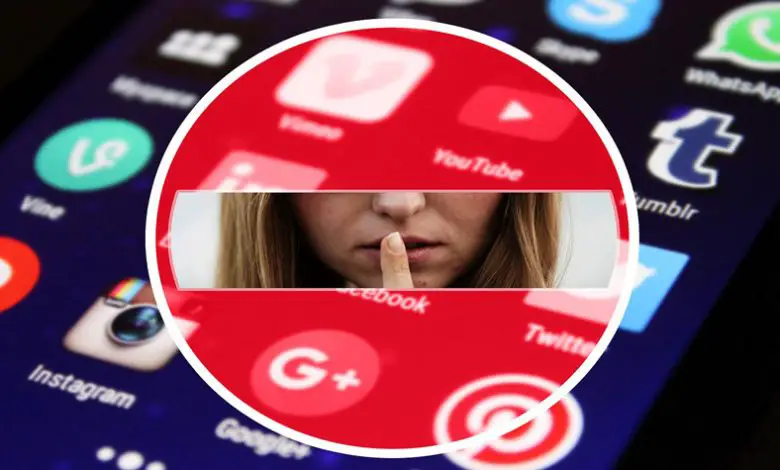
Nos appareils mobiles avec le système d’exploitation Android sont liés au compte Google que nous avons, c’est pourquoi nous devons le protéger afin que des étrangers ne l’entrent pas lorsque nous perdons notre téléphone ou directement lorsqu’ils peuvent déchiffrer nos mots de passe.
S’il est vrai que pour entrer dans notre appareil, nous pouvons le faire grâce à l’identification d’une empreinte digitale, un déverrouillage du visage ou un déverrouillage de l’écran par des touches, il sera toujours nécessaire de protéger notre compte Google séparément.
Ensuite, nous parlerons des méthodes qui existent pour faire une double confirmation pour entrer dans notre compte Google, en activant via notre téléphone Android.
Pourquoi activer la vérification à deux facteurs sur les appareils Android? Avantages
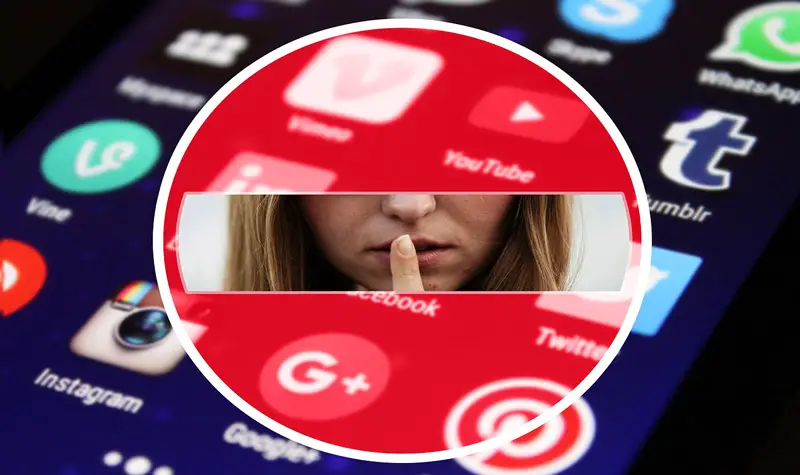
Au fur et à mesure que l’interaction avec notre appareil mobile se développe, nous stockons des informations précieuses qui nous sont utiles, non seulement pour notre vie personnelle mais aussi pour notre travail ou nos études.
Selon cela, il est nécessaire de protéger ces informations contre les intrus ou les pirates. Cela se produit généralement lorsque nous perdons notre téléphone ou directement lorsque nos comptes privés sont interceptés.
Pour cette raison, il est nécessaire de créer un système de sécurité dans lequel, grâce à deux paramètres, nous augmentons notre niveau de confidentialité. L’un de ces paramètres sera notre clé et l’autre, nous pouvons choisir entre différentes méthodes de démarrage.
Lorsque nous mettons le départ en deux étapes, nous obtenons les avantages suivants:
- Si nous perdons notre téléphone, nous pouvons en obtenir une copie de sauvegarde , afin que les informations les plus précieuses dont nous disposons soient protégées et que nous puissions y accéder de nouveau.
- En augmentant notre niveau de sécurité, nous forçons le pirate à avoir notre appareil mobile entre ses mains , en plus de déchiffrer notre mot de passe .
- Lorsque nous entrons dans nos comptes depuis d’autres ordinateurs , les applications nous demanderont de saisir le mot de passe, nous aurons donc un contrôle précis de l’accès à nos comptes privés.
- Un autre problème dans lequel nous avons le contrôle de la situation est lorsque nous ne donnons notre appareil mobile à personne . Autrement dit, tant que notre téléphone est avec nous, il sera très difficile de saisir nos comptes.
- Si nous oublions le mot de passe d’accès, nous pouvons facilement le récupérer selon la méthode que nous avons choisie à cet effet.
Quelles méthodes de connexion à double confirmation pouvez-vous activer sur votre téléphone Android?
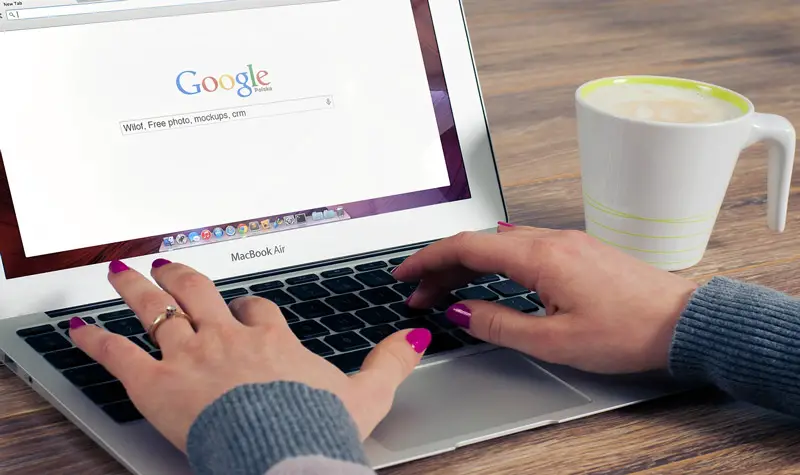
Il existe différentes méthodes que nous pouvons utiliser ou choisir de démarrer notre session en double confirmation.
Nous détaillons chacun d’eux ci-dessous:
Messages Google
Lorsque nous vérifions que notre téléphone est compatible , nous pouvons activer l’option de messages Google avec laquelle nous recevrons, chaque fois que nous entrons dans un appareil différent, un message nous alertant du début de cette session.
Cela nous donne la possibilité de verrouiller cet appareil et de modifier le mot de passe du compte. Dans les cas extrêmes, cela nous permet également de bloquer notre compte Google.
Clef de sécurité
Ce mécanisme fonctionne sur notre appareil Android pour protéger les applications ou les informations que nous considérons comme importantes. Pour y accéder, nous devrons écrire un code ou un message.
Nous devons simplement connecter la clé de sécurité à notre ordinateur de différentes manières, telles que Bluetooh.
Recevoir des codes par appel ou SMS
C’est le plus choisi par les utilisateurs, avec ce système, nous recevrons chaque fois que nous aurons besoin de vérifier l’accès en tant que deuxième paramètre, un code à six chiffres qui atteindra notre téléphone mobile via un SMS ou un appel selon la configuration que nous utilisons.
Codes de sécurité
Si nous ne pouvons pas recevoir les codes du point précédent ou via l’outil Google Authenticator , nous pouvons utiliser des codes de sécurité qui deviendront inactifs au fur et à mesure que nous les utilisons.
Nous pouvons choisir un ensemble de 10 codes. Lorsque nous commencerons à utiliser ce groupe, il sera inactif lorsque nous commencerons à utiliser le suivant. La recommandation que nous faisons est que ces codes doivent être stockés dans des endroits sûrs différents de nos appareils.
Application Google Authenticator
Avec cet outil, Google nous offre la possibilité de configurer une étape alternative pour la vérification en deux étapes. Tout ce dont nous avons besoin est d’avoir un Android relativement nouveau et d’activer l’option de vérification en deux étapes.
Téléphone alternatif
Ce deuxième paramètre d’augmentation de la couche de sécurité se réfère à l’enregistrement d’un numéro de téléphone autre que le nôtre, qui recevra un message texte dans lequel il nous alertera du début de la session.
C’est également utile lorsque nous avons des problèmes pour accéder à la session, où Google nous enverra un code à six chiffres également par SMS.
Étapes pour activer l’authentification en deux étapes sur votre Android

«MISE À JOUR
Devez-vous activer la vérification à double facteur pour accéder à votre mobile Android?
ENTREZ ICI
et découvrez comment le faire
FACILE et RAPIDE
»
Les étapes que nous nommerons ci-dessous sont celles nécessaires pour activer l’authentification sur notre appareil Android:
- Nous allons dans «Paramètres» de l’appareil.
- Nous choisissons l’option «Compte Google».
- Nous sélectionnons «Sécurité».
- Nous allons à «Comment accéder à Google».
- Nous sélectionnons «Vérification en deux étapes».
- Nous cliquons sur «Démarrer».
- Nous sélectionnons «Choisir une autre option».
Lorsque nous devrons choisir une autre option, nous chercherons les alternatives suivantes que nous détaillons ci-dessous:
Messages Google
Nous suivrons ces étapes:
- Nous entrons dans le compte Google.
- Nous choisissons «Sécurité».
- Nous recherchons l’option «Accès à Google».
- Nous cliquons sur «Vérification en deux étapes».
- Nous sélectionnons «Ajouter un message Google».
- Nous choisissons «Appareil recommandé».
- Nous sélectionnons «Oui».
- Nous appuyons sur «Terminé».
Clef de sécurité
Nous vérifions que notre appareil peut ajouter cet outil , pour cela nous effectuons les étapes du point Google Message .
Lorsque nous aurons terminé toutes les étapes de configuration, nous verrons «Connexion avec code ou message» dans ce cas, notre appareil ne prend pas en charge la clé.
Une fois que nous savons que notre appareil est compatible, nous pouvons le faire via Bluetooth.
Pour configurer cet outil dans un deuxième temps pour augmenter la couche de sécurité, nous allons effectuer ces étapes:
- Nous activons Bluetooth.
- Nous connectons les clés à l’ordinateur.
- Nous choisissons «Ajouter des clés au compte».
- Nous jumelons notre appareil.
Une autre façon d’obtenir cet outil de clé de sécurité consiste à utiliser la communication en champ proche ou NFC
- Nous ouvrons l’application Google sur notre appareil mobile.
- Nous nous connectons.
- L’appareil détectera immédiatement qu’il existe une clé existante.
Grâce à la connexion du port USB, nous devrons suivre ce guide:
- Nous commençons les actions Google.
- Nous connectons les clés à un câble avec le port USB.
- Lorsque le message des services Google Play apparaît.
- Nous choisissons «Accepter».
Codes de sécurité
Pour utiliser cet outil, nous suivrons les étapes suivantes:
- Nous entrons dans le compte Google.
- Nous nous connectons.
- Nous choisissons notre appareil dans la liste.
- Nous sélectionnons «Essayer maintenant».
- Nous cliquons sur «Accepter».
Code de sauvegarde
Nous pouvons configurer comme ceci:
- Nous allons sélectionner «Paramètres».
- Nous choisissons «Google».
- Cliquez sur «Compte Google».
- Nous sélectionnons l’option «Sécurité».
- Vérification en deux étapes.
- Nous recherchons l’option «Codes de sauvegarde».
- Nous sélectionnons «Configurer» , dans certains appareils, il apparaît «Afficher les codes».
Google Authenticator
Nous pouvons utiliser cette application Google avec laquelle nous l’utiliserons comme deuxième paramètre pour augmenter notre couche de sécurité. Pour ce faire, nous devons installer l’application et suivre les étapes de configuration.
Téléphone alternatif
Lorsque nous aurons besoin d’utiliser ce type de paramètre, nous réaliserons le guide suivant:
- Nous entrons dans le service Google.
- Nous nous connectons.
- Nous cliquons sur «Essayer d’accéder d’une autre manière».
- Nous sélectionnons «Obtenir le code de vérification».
Comment puis-je accéder à mon compte si je ne peux pas vérifier?
Lorsque nous ne pouvons pas accéder à Google, nous commençons à perdre les avantages de tous les outils associés à Google , de YouTube à notre messagerie. C’est pourquoi il est nécessaire d’avoir un accès permanent à notre compte pour pouvoir profiter pleinement des avantages que cette plateforme nous offre.
Lorsque nous ne pouvons pas accéder à notre compte Google, nous avons des méthodes qui nous permettront d’y accéder à nouveau , grâce auxquelles ils pourront communiquer avec nous lorsqu’une activité potentiellement suspecte est détectée ou également lorsque nous ne pouvons pas entrer.
Les trois méthodes disponibles pour entrer sont:
- Téléphone de vérification.
- Email alternatif qui nous permet d’effectuer cette récupération.
- Questions de sécurité.
Il existe une autre alternative lorsque nous avons directement oublié notre email ou notre mot de passe. Afin de récupérer ces données, nous effectuerons ces étapes:
- Option «Avez-vous oublié votre email?» : Avec ce lien une fois que nous sommes dans la connexion Google, nous cliquons dessus, dans lequel nous devrons entrer un numéro de téléphone ou une adresse e-mail que nous utilisons pour la récupération.
- Alternative «Avez-vous oublié votre mot de passe?» : Lorsque nous sommes dans le panneau de connexion, nous cliquons sur l’option que nous avons mentionnée et choisissons Essayer une autre manière. Message SMS Google pour entrer le code et pouvoir récupérer le mot de passe.
- Entrez dans l’aide du compte Google.
Si vous avez des questions, laissez-les dans les commentaires, nous vous répondrons dans les plus brefs délais, et cela sera également d’une grande aide pour plus de membres de la communauté. Je vous remercie!